同样,当显示“Successfully installed"这样的字样时,就表示你的安装已经成功了。然后再在命令行提示符后面输入jupyter notebook,那么Jupyter Notebook会以网页的形式被打开。
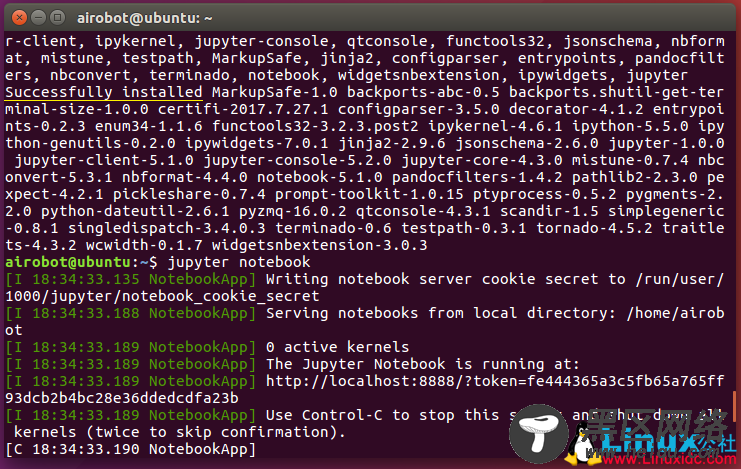
如下图所示,这时请单击【New】按钮,并在下拉菜单中选择新建【Python 2】。
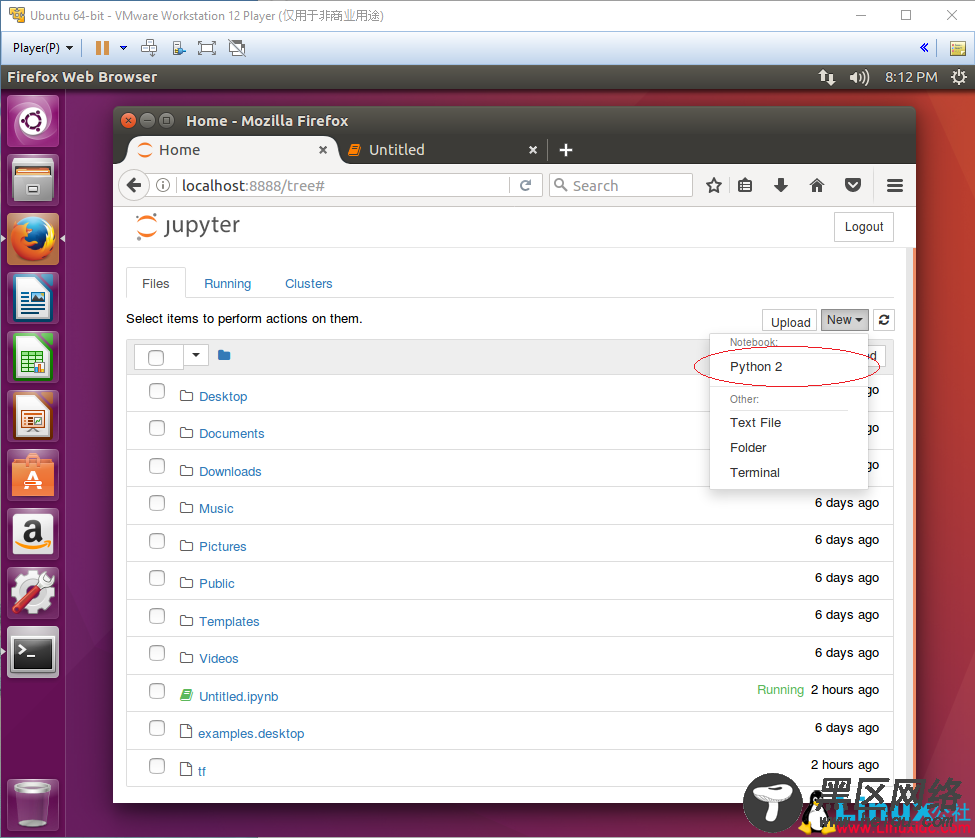
这时,我们可以把之前的”Hello Tensorflow“拿来体验一下Jupyter Notebook。下面我们用了另外一个非常简单的求和程序。编码完成后,单击工具栏上的【Run】按钮,就会看到程序执行结果,如下图所示。


